LINEスタンプをすばやく投稿する設定いろいろ
LINEでは初期状態の場合は、スタンプを選択したときにそのつどプレビュー画面が表示される。しかし、いちいち表示されるのが面倒な場合は、プレビュー機能自体をオフにすれば、すばやく投稿できるようになる。このほか、LINEのスタンプにまつわるさまざまな便利設定について見ていこう。
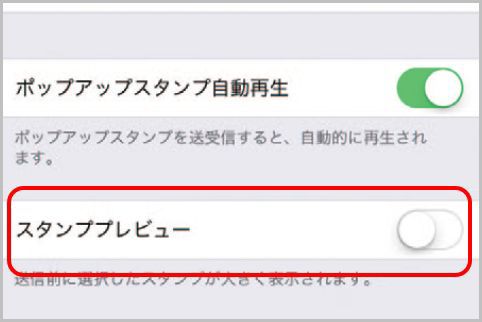
LINEのトークにで不要なスタンプ
LINEは初期状態のままだと、スタンプを選んだときに、このように画面上部にプレビューが表示される。LINEの設定の「スタンプ」を開いて、「スタンププレビュー」をオフにする。これ以降は、プレビューを省略して送信できるようになる。
LINEのトークでテキストを入力すると、その内容に応じたスタンプや絵文字がおすすめとして表示される。これがうっとうしい場合は、設定で「サジェスト表示」をオフにしよう。おすすめが表示されなくなる。
サジェスト表示がオンになっていると、たとえば「ありがとう」と入力すると関連するスタンプや絵文字がおすすめとして表示される。LINEの「設定」→「スタンプ」→「サジェスト表示」をタップし、サジェスト表示をオフにすればよい。
LINEのスタンプや絵文字の並び順
LINEで使用しないスタンプや絵文字をそのままにしておくと、トーク画面の下に不要な種類のアイコンが表示されるので使いにくい。そんなときは、「設定」にある「マイスタンプ編集」から簡単に削除することが可能だ。
LINEの「設定」→「スタンプ」→「マイスタンプ編集」を開く。一覧から、不要なスタンプまたは絵文字先頭にある削除ボタンをタップする。「削除」をタップし、その後の確認画面で「削除する」をタップ。Androidの場合は「マイスタンプ編集」の一覧で「削除」をタップし、その後の確認画面で「削除」をタップする。
LINEのスタンプや絵文字の並び順は、「マイスタンプ編集」で変更できる。リストからドラッグ&ドロップして移動するだけなので簡単だ。トーク画面のスタンプや絵文字が、上位から順に左から表示される。
LINEの「設定」→「スタンプ」→「マイスタンプ編集」を開く。並び順を変更したい種類の右側(Android は左側)のアイコンをドラッグ&ドロップして任意の位置に移動する。変更すると、トーク画面のスタンプや絵文字一覧の下にあるアイコンの並び順に反映される。
■「LINE」おすすめ記事
LINEはファイル送信でPDFが送れて閲覧も可能
使わないLINEスタンプを選択画面から削除する
LINEグループを作成しなくても複数で会話可能
LINEグループで迷惑な人を強制退会させる方法
LINEアイコンを動くようにするには動画を選択
LINEタイムラインを特定の人だけ非表示にする
LINEビデオ通話で顔を見せたくないときの対処法
LINEはファイル送信でPDFが送れて閲覧も可能
LINEの「投票」機能を使って意見をまとめる
LINEで誤爆を防ぐ方法とメッセージの取り消し法
























